思维导图
福昕思维导图提供界面友好的思维导图工具,以及海量思维导图模板,帮助您高效地整理和管理思维。
思维导图,是一种高效而灵活的思维工具,它能够帮助我们整理和展示复杂的思维内容。但是,你是否曾有过这样的困扰:当你在一张思维导图上写下长长的文字时,却发现无法自动换行?别担心,解决这个问题其实非常简单!让我来告诉你一个小技巧,让你的思维导图可以自由换行,做到心无旁骛地记录和表达你的思考。听起来很神奇吧?那就请你继续往下看,我将为你揭开这个“换行之谜”。
福昕思维导图产品支持换行功能。当用户在创建思维导图时,可以通过按下回车键来换行,以便在不同行之间添加内容。这样可以更好地组织和展示思维导图的内容。此外,这个工具还提供了自动换行功能,当用户输入的内容超过一行时,软件会自动调整文本的大小和位置,以适应思维导图的布局。这样可以确保思维导图的内容清晰可读,同时也方便用户在编辑过程中进行调整和修改。总的来说,这个工具产品提供了灵活的换行功能,使用户能够更好地创建和编辑思维导图。
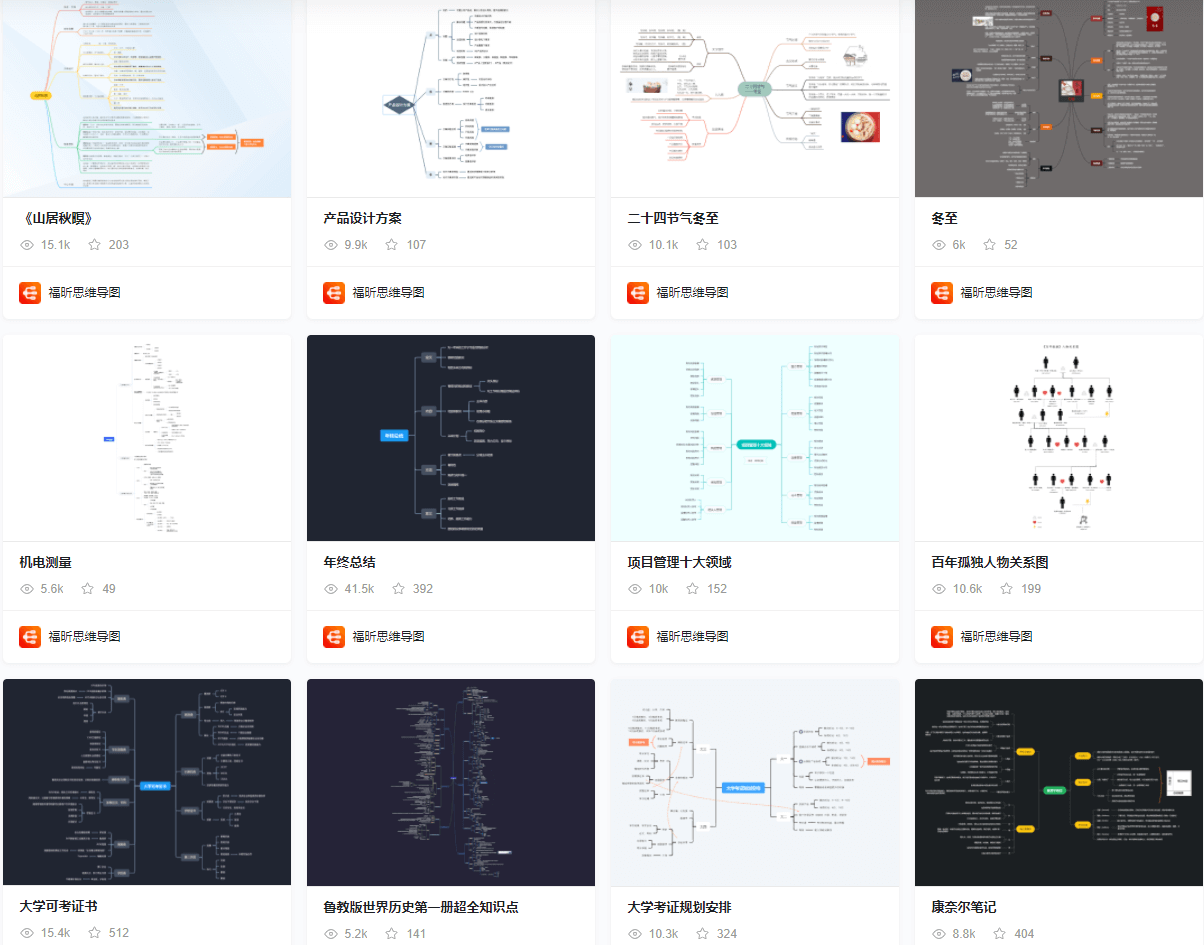
在福昕思维导图产品中,换行非常简单。首先,在思维导图中选中需要换行的文本框。然后,点击键盘上的“Enter”键即可实现换行。换行后,文本框会自动调整大小以适应新的行数。如果需要调整文本框的大小,可以将鼠标悬停在文本框的边缘,然后拖动以调整大小。此外,还可以通过调整文本框的行间距来改变换行的间距。在选中文本框后,点击工具栏上的“行间距”按钮,选择合适的行间距即可。这些简单的操作可以帮助您在这个工具中实现换行,并使您的思维导图更加清晰易读。
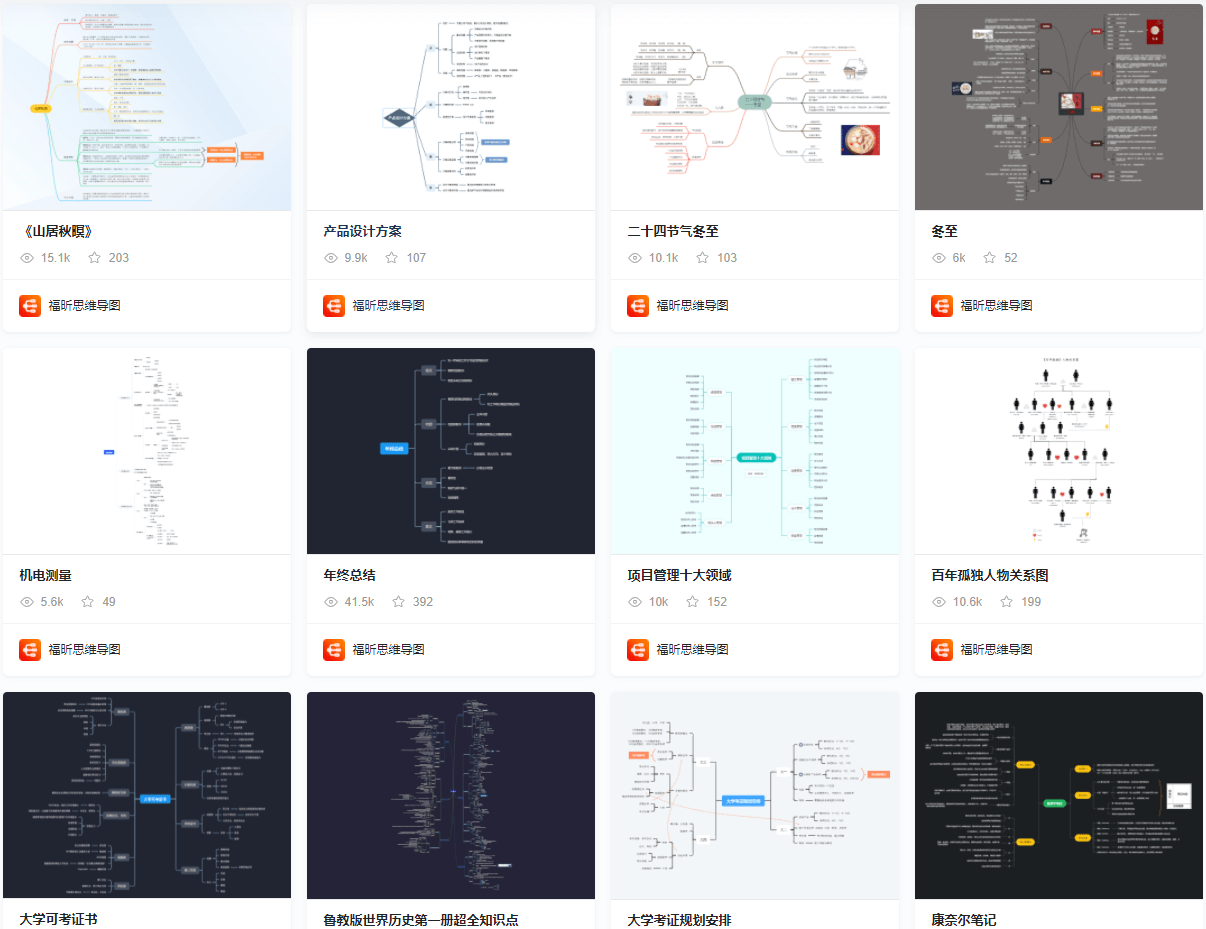
在使用过程中,如果需要换行,只需在文本框内按下Enter键即可实现换行操作。这种简单的操作方式使得用户能够轻松地创建清晰、易读的导图。这个工具还提供了丰富的编辑工具和个性化选项,用户可以根据自己的需求调整字体大小、颜色、样式等,使得导图更加美观。另外,这个工具支持导出为多种格式,方便用户与他人共享和编辑。总之,这个工具是一款功能先进、操作友好的思维导图软件,能够帮助用户高效地整理思路、记录信息,是学习、工作和生活中的理想助手。